레코드 보기 삭제
Adobe Workfront Planning에서 더 이상 사용하지 않는 레코드 보기를 삭제할 수 있습니다.
보기에 액세스할 수 있는 권한이 있는 모든 사용자에 대해 보기가 삭제됩니다. 삭제된 보기는 복구할 수 없습니다.
레코드 종류의 원본 테이블 보기는 삭제할 수 없습니다.
액세스 요구 사항
| table 0-row-0 1-row-0 2-row-2 3-row-2 4-row-2 layout-auto html-authored no-header | |
|---|---|
| Adobe Workfront 패키지 |
모든 Workfront 및 모든 Planning 패키지 모든 워크플로우 및 모든 Planning 패키지 각 Workfront Planning 패키지에 포함된 내용에 대한 자세한 내용은 Workfront 계정 담당자에게 문의하십시오. |
| Adobe Workfront 라이선스 | 표준 |
| 개체 권한 | 보기에 대한 권한 관리 |
Workfront 액세스 요구 사항에 대한 자세한 내용은 Workfront 설명서의 액세스 요구 사항을 참조하십시오.
레코드 보기 삭제
-
Adobe Workfront의 오른쪽 상단에 있는 주 메뉴 아이콘


Workfront Planning 랜딩 페이지가 열립니다.
-
(선택 사항 및 조건부) Workfront 관리자인 경우 다음 탭 중 하나를 클릭합니다.
- 내 작업 영역: 사용자가 만든 작업 영역을 표시합니다.
- 다른 작업 영역: 사용자와 공유된 작업 영역을 포함하여 Workfront Planning의 모든 작업 영역을 표시합니다.
다른 모든 사용자의 경우 사용자가 만들었거나 사용자와 공유하는 모든 작업 영역이 작업 영역 영역에 표시됩니다.
-
작업 영역의 카드를 클릭합니다.
작업공간이 열리고 레코드 유형이 카드로 표시됩니다.
-
레코드 유형 카드를 클릭합니다.
레코드 유형 페이지가 열립니다.
기본적으로 선택한 유형의 모든 레코드가 테이블 뷰에 표시됩니다.
-
보기의 탭에서 보기의 탭을 클릭하고 드롭다운 메뉴에서 보기 위로 마우스를 가져간 후 자세히 메뉴

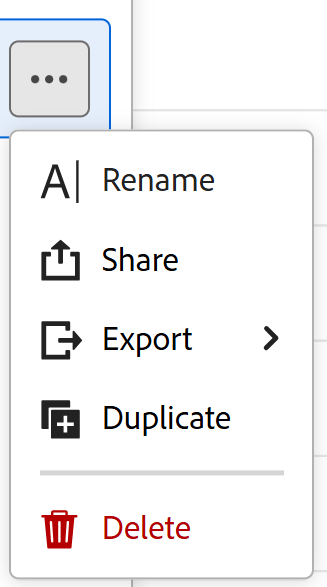
-
확인하려면 삭제를 클릭하세요.
레코드 영역에 액세스할 수 있는 모든 사용자에 대해 보기가 삭제됩니다.